Причинами не исправности принтера, как и другой сложной электроники, бывает достаточно много факторов. Они могут появиться в следствие неправильной эксплуатации пользователем, износом различных деталей или же нарушением стабильности работы (перепады напряжения и др.)
В данном материале будут рассмотрены причины того, почему не работает принтер HP или любой другой модели. Также будут приведены способы устранения многих неисправностей.
Что может быть виной?
На сегодняшний день выявлено несколько самых распространенных причин, которые могут привести к тому, что принтер перестал работать. Вот их перечень:
- При подключении устройства к компьютеру возникла проблема или ошибка.
- Почему не работает принтер Canon или другой модели? При попытке распечатать документ пользователем был выбран не тот вариант устройства. В итоге распечатка оказывается невозможна.
- При работе самого девайса произошла ошибка, которая застопорила работу.
- Бумага в устройстве отсутствует или же оказалась зажевана.
- Драйвера давно не обновлялись или же из-за какой-то ошибки удалены.
- Один или несколько картриджей оказались пустыми или же были неправильно заправлены.
Стоит отметить, что это лишь самые популярные варианты того, почему не работает принтер "Самсунг" или любой другой модели. Причины любого случая поломки будут уникальными для каждой ситуации.
Внимание! Несмотря на то что большая часть неисправностей может быть устранена пользователем в течение десяти минут, не стоит заниматься самостоятельным ремонтом, если вы не уверены в собственных силах.
Ошибка подключения

Достаточно распространенная и даже банальная ошибка, приводящая к прекращению работы принтера. Иногда пользователи могут неправильно подсоединить провода. А порой просто забывают воткнуть шнур питания в розетку. В то же время, виновниками неисправности могут стать и другие ошибки, связанные с работой от сети.
Как исправить?
Вы не уверены, что ошибка может заключаться в подключении, и хотите узнать, почему не работает принтер HP Laserjet или же другой модели? Для начала просто проверьте все провода:
- Обратите внимание на шнур питания. Если он включен в розетку, то проверьте, насколько плотно он сидит.
- Далее проверьте кабель, который идет от принтера к компьютеру. Убедитесь в том, что по всей его длине нет никаких повреждений и все включено в правильные разъемы.
- Выполните перезагрузку компьютера и устройства печати. Обратите внимание на состояние индикаторов последнего. Если что-то изменилось, посмотрите это значение в инструкции, которая идет в комплекте.
Неверное устройство
Достаточно часто среди гаджетов для печати можно увидеть несколько вариантов. Даже несмотря на то что оно у вас одно. Данные экземпляры представляют собой виртуальное устройство и практически ничем не связаны с тем, что вы используете для распечатки документов.
Именно то, что пользователь посылает необходимый файл на виртуальное устройство, и является ответом на вопрос, почему не работает принтер, если он подключен правильно.
Что исправит положение?
Чтобы устранить возникновение подобной неприятной ситуации, достаточно просто установить собственный принтер устройством для печати по умолчанию. Тогда система будет автоматически задействовать его для работы. Сделать это можно таким образом:
- В строке поиска введите фразу "Принтеры" и откройте приложение по управлению данными устройствами.
- В открывшемся перечне найдите тот девайс, которым вы пользуетесь, и щелкните по его ярлыку правой кнопкой мышки.
- Как только откроется контекстное меню, поставьте маркер на строке "Использовать по умолчанию".
Это должно решить проблему того, почему принтер не работает и не печатает. Однако имейте ввиду, если устройств для работы с бумагами несколько, то все равно придется каждый раз выбирать одно из них.
Возникновение ошибки в очереди
Иногда может получиться и так, что работу прекратил даже новый принтер. Здесь стоит обратить внимание на процессы, которые были запущены. Возможно, один из них завис. Это и привело к возникновению ошибки в очереди печати.
Как устранить зависание?
Чтобы исправить данную неприятность, необходимо посмотреть саму очередь и удалить процессы, которые мешают работе. Сделать это можно таким образом:
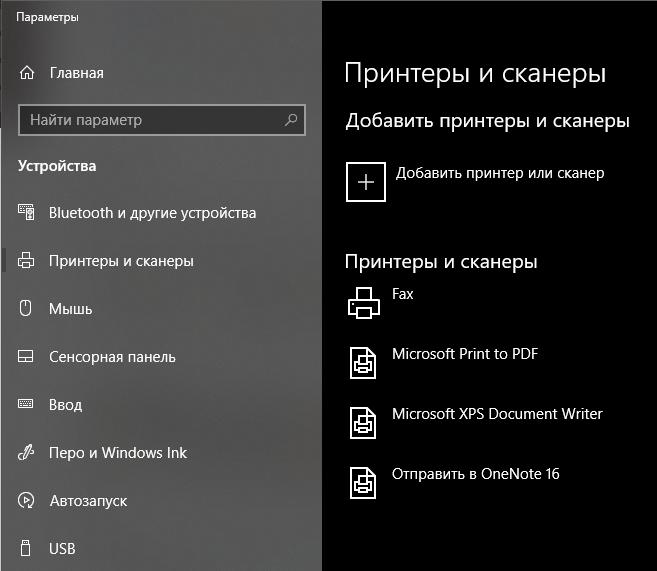
- в строке поиска введите слово "принтеры";
- в списке результатов выберите необходимый раздел;
- после перехода в новое окно нажмите на строку с названием вашего устройства для печати (она будет в правой части экрана);
- после активации появятся три кнопки, одна из которых будет предлагать открыть очередь печати; активируйте ее;
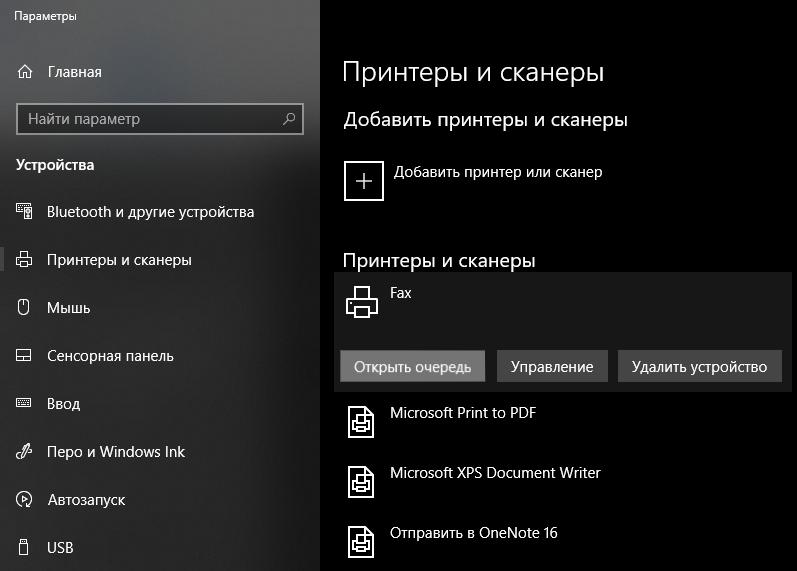
- далее перед вами должен появиться перечень документов, которые стоят на печать; просто удалите их все и запустите новый процесс.
Проблема в программном обеспечении
Еще одной причиной неработоспособности принтера являются драйвера. Если вы впервые подключили устройство к сети, скорее всего, они полностью отсутствуют. То же самое при настройке устройства при заново установленной операционной системе.
Как вариант, драйвера могли достаточно сильно устареть, в связи с чем обеспечение стабильной работы принтера больше не представляется возможным.
Где их взять?
Обновить драйвера для многих устройств можно двумя различными способами. Первый подразумевает их загрузку из интернета, с сайта производителя устройства. Для выполнения второго необходимо воспользоваться диспетчером устройств. Так как он более сложный, рассмотрим его подробнее:
- используя строку поиска Windows, введите фразу "диспетчер устройств";
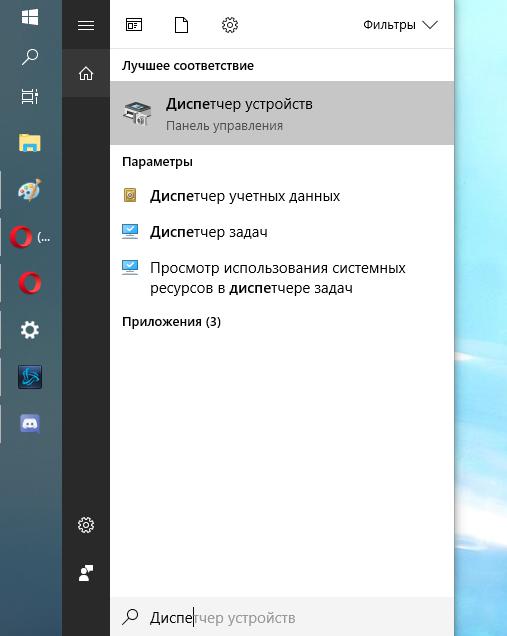
- в списке результатов выберите "Стандартные приложения";
- после перехода в окно программы найдите в перечне всех подключенных к компьютеру устройств свой принтер;
- кликните по его ярлыку правой клавишей мышки и активируйте строчку обновления драйверов;
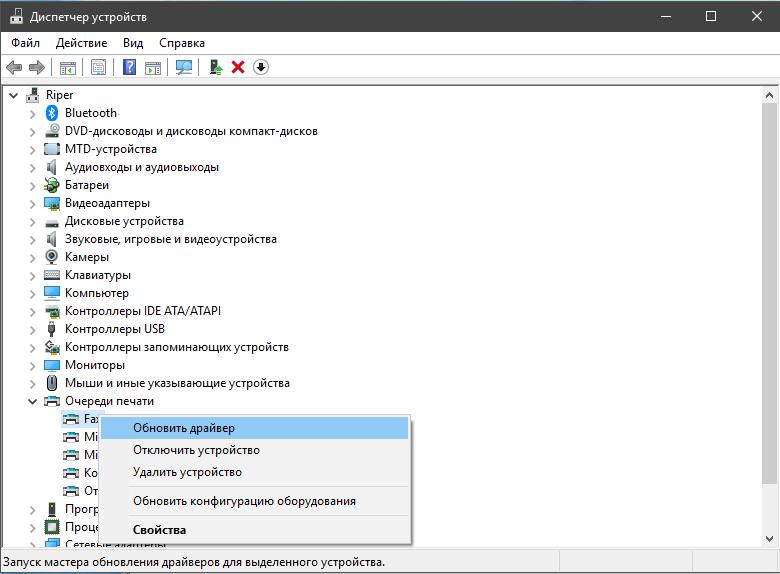
- далее вам необходимо указать, где искать данное программное обеспечение;
- после всех указаний, система приступит к поиску доступных для установки драйверов.
Разберемся теперь с некоторыми компонентами принтера.
Работа с картриджами
Одна из основных деталей, которая может послужить причиной того, почему не работает принтер. Чтобы подобного не происходило, менять картриджи необходимо регулярно. Это определяется по ухудшению качества цветов при печати.
Однако бывает и так, что практически сразу после замены данного элемента устройство прекратило печать. Разберемся далее, почему не работает картридж принтера. А также, что делать, чтобы ошибка больше не возникала.
Причины неисправностей

На данный момент существует достаточно много вариантов того, почему устройство печати не работает после смены или длительного использования картриджей. Вот некоторые из них:
- Деталь была установлена некорректно. Или же не была подготовлена к работе (крышка закрыта не плотно, защитные пленки не удалены).
- Воздуховоды оказались загрязнены.
- Внутри печатающей головки оказалась засохшая краска или воздушная пробка.
- Чернильный шлейф СНПЧ был пережат или забит.
- Был достигнут предел допустимого количества процессов печати.
- Установлена не оригинальная деталь.
- Картридж оказался неисправен и поврежден.
Рассмотрим далее, как исправить некоторые из них.
Устранение засохшей краски
Это вполне обычное дело. Возникает в тех ситуациях, когда принтер достаточно долго не использовался. Выполнить прочистку выходного отверстия можно при помощи специальной утилиты, которая устанавливается на все современные модели устройств для печати. Запустить процесс можно через панель инструментов в приложении принтера. Наиболее часто его можно встретить под именем "очистка картриджей".
В ходе очистки запускается специальная помпа. Она продвигает чернила под давлением, через входное отверстие картриджа. В результате этого, воздух или высохшие чернила выходят.
Если модель устройства достаточно старая, то выполнять данный процесс придется вручную.
Ошибка при установке
Если вам по какой-либо причине пришлось извлекать картриджи, то обратите внимание на то, как они были установлены. Можете также ознакомиться с инструкцией, идущей в комплекте. Хотя в целом, это не настолько тяжелый процесс.
При установке убедитесь в том, что крышка картриджа плотно закрыта. В противном случае при печати появятся пятна, полосы или практически полностью черные листы.
Также следите за тем, чтобы после установки детали обратно в корпус, туда же не попал различный мелкий мусор, который может привести к засорению входного отверстия.
Вот еще небольшой перечень последствий, возникающих при неправильной установке картриджей:
- печать выполняется только одним оттенком;
- при абсолютно полном носителе краски, распечатка выглядит крайне бледно;
- вместо документа на бумаге остаются пятна различного цвета.
Конфликт в работе
Еще один вариант того, почему не работает принтер после установки новых картриджей. Если после смены оригинальной детали была установлена условно подходящая, то могут появиться такие дефекты как:
- при печати остаются различные пятна;
- полное отсутствие краски на бумаге;
- блеклый результат.
Все это является симптомом несовместимости самого принтера и новых картриджей. Самый лучший вариант - постараться найти оригинальные.
А как же сканер?
Бывает и так, что в абсолютно новом принтере отказывается работать сканер. Стоит отметить, что это достаточно распространенное явление, которое вполне просто исправить. Разберемся, почему не работает сканер в принтере.
Первое, на что стоит обратить внимание, это драйвера. Решить данную проблему достаточно просто:
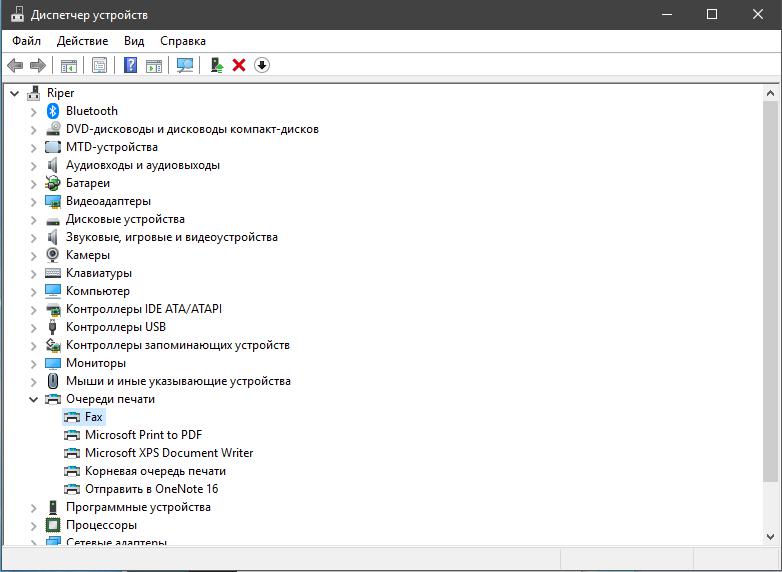
- используя строку поиска, перейдите в "Диспетчер устройств";
- среди списка всех подключенных к компьютеру девайсов найдите сканер своего принтера и щелкните по нему правой клавишей мышки;
- в появившемся контекстном меню выберите строку обновления драйверов;
- укажите, где искать программное обеспечение и дождитесь завершения процесса.
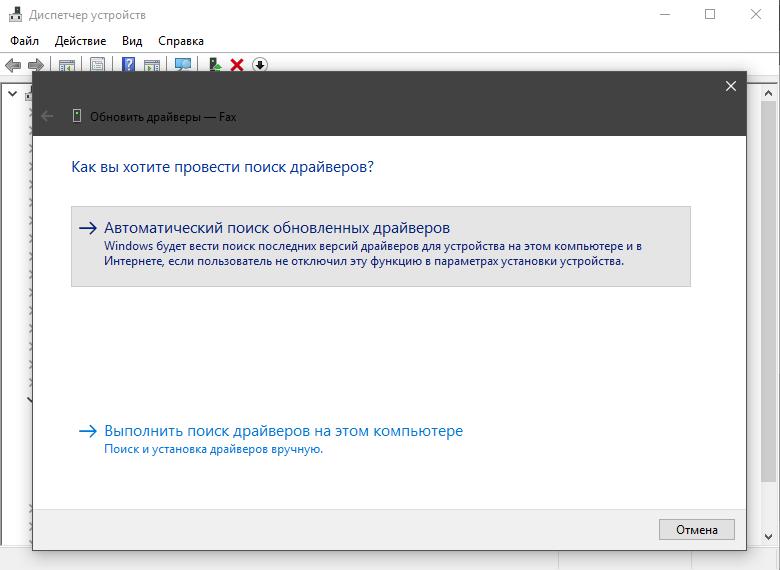
Можно также найти их и на сайте производителя вашего устройства.
Дополнительные проблемы и способы их устранения
Далее представлен набор самых распространенных вариантов того, почему может не работать сканер на принтере. Стоит отметить, что многие из них являются и причиной отсутствия работоспособности самого устройства печати:
- Блок питания или же провод оказались повреждены в ходе нарушения правил эксплуатации или же вследствие брака. Здесь необходимо либо найти такую же деталь, либо просто обменять ее по гарантии.
- Неисправность кабеля, соединяющего компьютер и принтер. Постарайтесь найти ему замену.
- Нарушение работы сканера было вызвано резкими скачками напряжения в сети. В результате частого повторения этого процесса, устройство печати может полностью выйти из строя. При обнаружении скачков просто отключите девайс.
- Неправильные настройки принтера. В таком случае рекомендуется выполнить сброс до заводских установок.


























